多表格数据汇总可以使用透视表,使用函数,今天office教程网分享一个通过合并计算完成多表格数据汇总方法,合并计算分为两种情况,一种情况是:多个表格类别一致数据不同,另一种情况......
2021-11-25 138 excel合并计算 excel多表格数据汇总求和
A1引用样式
默认情况下,Excel使用A1引用样式该样式使用数字1~65536表示行号,用字母A~IV表示列标。例如,第C列和第5行交叉处的单元格的引用形式为“C5”,如果引用整行或者整列,可以省去列标或者行号,比如1:1表示第1行。
R1C1引用样式
在工作表中切换至“文件”选项卡,在左侧导航栏中单击“选项”标签打开“Excel选项”对话框,单击“公式”标签,在对应的右侧窗格中向下滑动滑块至“使用公式”列表框下,勾选“R1C1引用样式”复选框,单击“确定”按钮即可完成设置,如图10-35所示。用R1C1引用样式,可以使用“R”与数字的组合来表示行号,“C”与数字的组合则表示列标。R1C1样式可以更加直观地体现单元格的“坐标”概念。
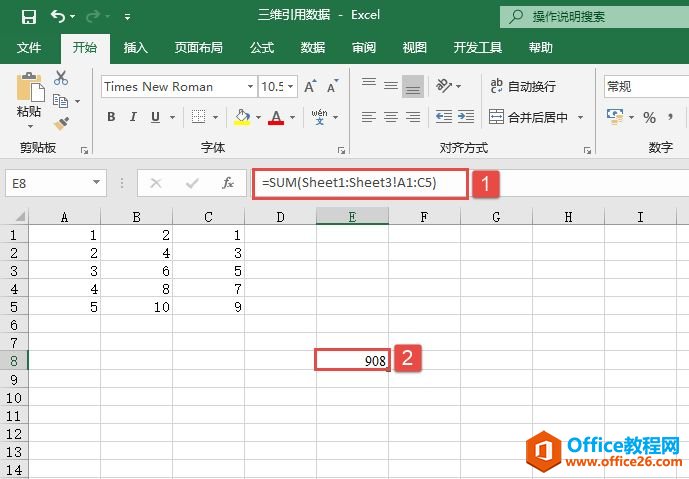
图10-36 三维引用计算结果
三维引用
引用单元格区域时,冒号表示以冒号两边所引用的单元格为左上角和右下角之间的所有单元格组成的矩形区域。
当右下角单元格与左上角单元格处在同一行或者同一列时,这种引用称为一维引用,如A1:D1,或者A1:A5。而类似A1:C5,则表示以A1单元格为左上角,C5单元格为右下角的5行3列的矩形区域,这就形成了一个二维的面,所以该引用称为二维引用。
当引用区域不只在构成二维平面的方向出现时,其引用就是多维的,是一个由不同层次上多个面组成的空间模型。
打开“三维引用数据.xlsx”工作簿,在“Sheet1”工作表的E8单元格中输入公式“=SUM(Sheet1:Sheet3!A1:C5)”,表示对从工作表Sheet1到Sheet3的A1:C5单元格区域求和,按“Enter”键即可返回计算结果,如图10-36所示。在此公式的引用范围中,每个工作表的A1:C5都是一个二维平面,多个二维平面在行、列和表3个方向上构成了三维引用。
标签: Excel单元格引用样式
相关文章

多表格数据汇总可以使用透视表,使用函数,今天office教程网分享一个通过合并计算完成多表格数据汇总方法,合并计算分为两种情况,一种情况是:多个表格类别一致数据不同,另一种情况......
2021-11-25 138 excel合并计算 excel多表格数据汇总求和

Excel图表在工作中常用主要有簇状柱形图、堆积柱形图、百分比堆积柱形图等、条形图、折线图、饼图、气泡图、雷达图等,以及多种类型图表的混合使用。不同的图表具有不同的特点,也具有......
2021-11-25 406 excel图表类型

垂直区域|水平区域|混合区域|不连接区域|填充Excel区域|移动Excel区域|拷贝EXCEL区域Excel区域是由多个单元格组成的集合。本文将会从下面的5个知识点来介绍如何使用excel区域。区域......
2021-11-25 465 Excel区域知识

Excel文件选项卡|Excel快速访问工具栏|ExcelRibbon功能区|Excel视图切换|excel行列|Excel状态栏|Excel帮助文档本节将对Excel的工作窗口中的不同组件做简要的介绍。下面逐一介绍每个窗口组件......
2021-11-25 265 Excel工作窗口

隐藏或最小化Ribbon功能区|新建excelRibbon选项卡和组|重命名Ribbon选项卡|添加Excel命令到新建组|重置excelRibbon功能区|设置Excel快速访问工具栏ExcelRibbon功能是微软Excel里最重要的功能组......
2021-11-25 328 Ribbon功能区 Ribbon功能组件